win7系统左右声道怎么调整,win7设置声道的方法
时间:2016-03-22 来源:互联网 浏览量:
我们知道win7系统中有左右声道的功能,通过这两个功能用户能更好的享受到立体音质。那么win7系统左右声道怎么调整?一些刚安装完win7旗舰版64位原版系统的用户可能不知道要怎么设置,下面这篇教程就跟大家说说要该怎么设置。
win7设置声道的方法:
1、打开声音设置:
方法一:在任务栏右下角找到喇叭,右单击喇叭,选择“播放设备”;
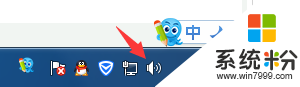
方法二:控制面板——硬件和声音——声音;
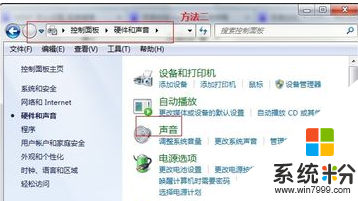
2 、双击“扬声器”。
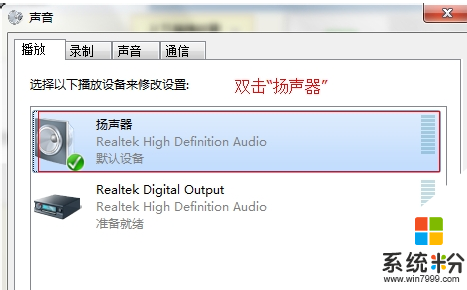
3 、选择“级别”标签,点击“平衡”。如下图:
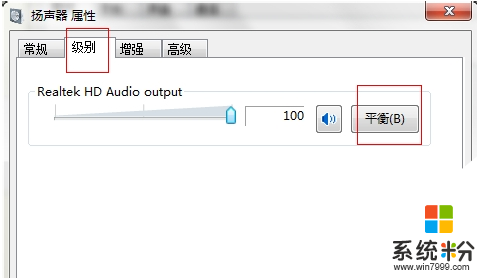
4、此时就可以调节声音的左声道和右声道了。如下图:
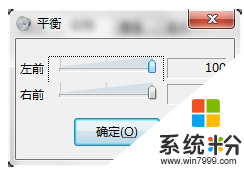
补充:左右声道就像:两只眼睛可辨别距离,两只耳朵可听声音的方向、距离。过去收音机一个喇叭,听音乐,所有乐器声,都从一个点发出。现在有了立体声技术,通过左右两个喇叭,发出不同的声音,可使不同的乐器,听起来像从不同的位置发声,就向一只乐队在前面演奏。要模拟立体声,至少要左右两个喇叭或音箱(专业称为左右声道)。
我要分享:
相关教程
- ·怎么调整win7 5.1声道,win7设置5.1声道的方法
- ·w7电脑如何设置5.1声道,w7系统设置5.1声道的方法
- ·win7扬声器怎么设置?Win7系统声音设置方法!
- ·Win7系统声卡如何调试?Win7系统下载集成声卡的调试教程。 Win7系统声卡调试的方法,Win7系统下载集成声卡的调试教程
- ·设置win7系统电脑鼠标左右键互换的方法 怎么 设置win7系统电脑鼠标左右键互换
- ·w7系统麦克风不能说话 win7麦克风没有声音怎么调整设置
- ·win7系统电脑开机黑屏 Windows7开机黑屏怎么办
- ·win7系统无线网卡搜索不到无线网络 Win7电脑无线信号消失怎么办
- ·win7原版密钥 win7正版永久激活密钥激活步骤
- ·win7屏幕密码 Win7设置开机锁屏密码的方法
Win7系统教程推荐
- 1 win7原版密钥 win7正版永久激活密钥激活步骤
- 2 win7屏幕密码 Win7设置开机锁屏密码的方法
- 3 win7 文件共享设置 Win7如何局域网共享文件
- 4鼠标左键变右键右键无法使用window7怎么办 鼠标左键变右键解决方法
- 5win7电脑前置耳机没声音怎么设置 win7前面板耳机没声音处理方法
- 6win7如何建立共享文件 Win7如何共享文件到其他设备
- 7win7屏幕录制快捷键 Win7自带的屏幕录制功能怎么使用
- 8w7系统搜索不到蓝牙设备 电脑蓝牙搜索不到其他设备
- 9电脑桌面上没有我的电脑图标怎么办 win7桌面图标不见了怎么恢复
- 10win7怎么调出wifi连接 Win7连接WiFi失败怎么办
最新Win7教程
- 1 win7系统电脑开机黑屏 Windows7开机黑屏怎么办
- 2 win7系统无线网卡搜索不到无线网络 Win7电脑无线信号消失怎么办
- 3 win7原版密钥 win7正版永久激活密钥激活步骤
- 4win7屏幕密码 Win7设置开机锁屏密码的方法
- 5win7怎么硬盘分区 win7系统下如何对硬盘进行分区划分
- 6win7 文件共享设置 Win7如何局域网共享文件
- 7鼠标左键变右键右键无法使用window7怎么办 鼠标左键变右键解决方法
- 8windows7加密绿色 Windows7如何取消加密文件的绿色图标显示
- 9windows7操作特点 Windows 7的特点有哪些
- 10win7桌面东西都没有了 桌面文件丢失了怎么办
